excel表格设置自动计算的方法
2016-11-07
相关话题
Excel中经常需要使用到设置自动计算的功能进行自动计算数据,自动计算具体该如何设置呢?下面是小编带来的关于excel表格设置自动计算的方法,希望阅读过后对你有所启发!
excel表格设置自动计算的方法:
设置自动计算步骤1:打开填制好数据的工资表。选择需要计算结果的单元格,点击编辑栏上面的“插入函数”

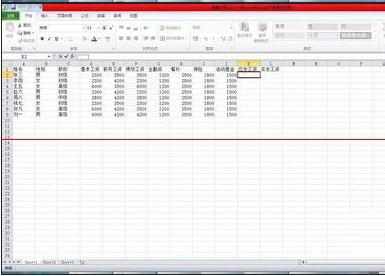
设置自动计算步骤2:在弹出窗口,选择求和函数:sum,点击确定

设置自动计算步骤3:再次确认后,返回excel文档,可以看到刚才选择的单元格已经有了计算结果。

设置自动计算步骤4:其他类似需要计算的单元格,可以直接复制单元格,出现提示“复制公式”。
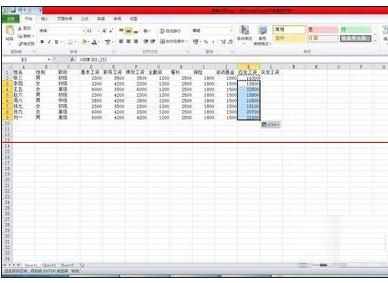
设置自动计算步骤5:自定义计算。刚才的是直接求和,下面我们来看看怎么样自定义的方式计算。就是有些不能直接是简单的求和之类的。需要用到加、减的时候,就要自定义计算公式了。

设置自动计算步骤6:选择需要计算的结果的单元格,点击编辑栏,输入等号“=”。点击需要计算的单元格,然后再输入运算符号,如“+”、“-”等。再点击第二个单元格,依次类推。最后回车结果公式的输入,此时就得到计算结果了。

设置自动计算步骤7:同样的方法,复制这个已经计算了单元格到其他需要的单元格上面。公式就直接复制过去了。

看了excel表格设置自动计算的方法还看了:
1.excel怎么设置自动计算
2.excel表格内自动计算的教程
3.excel多条件自动计算的方法
4.excel表格设置自动计算工资的教程
5.excel自动计算怎么用
6.excel中怎么设置公式的自动计算和手动计算
7.excel2013 自动计算的教程